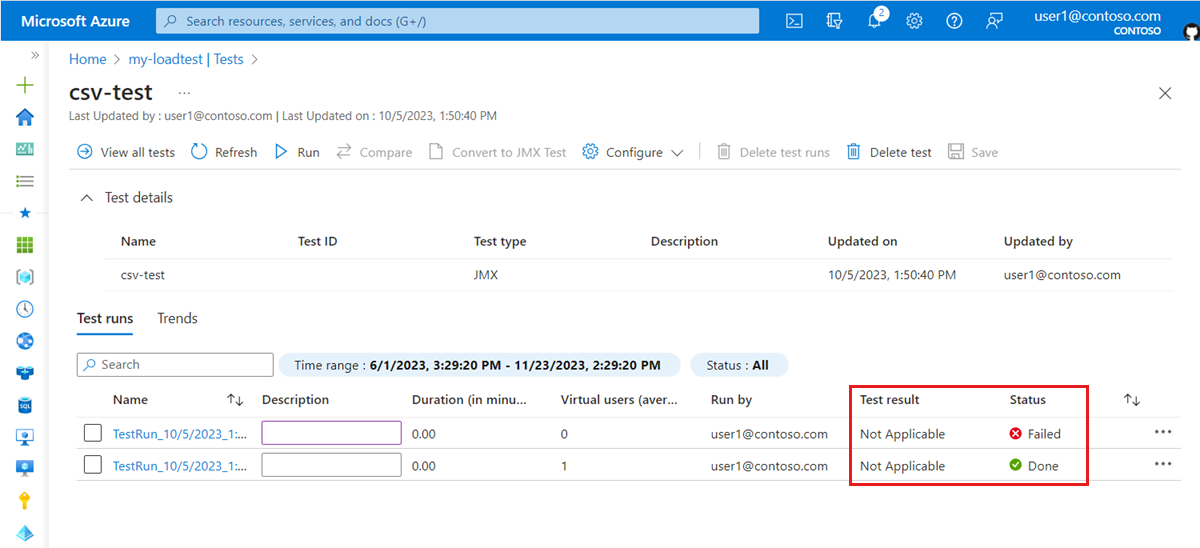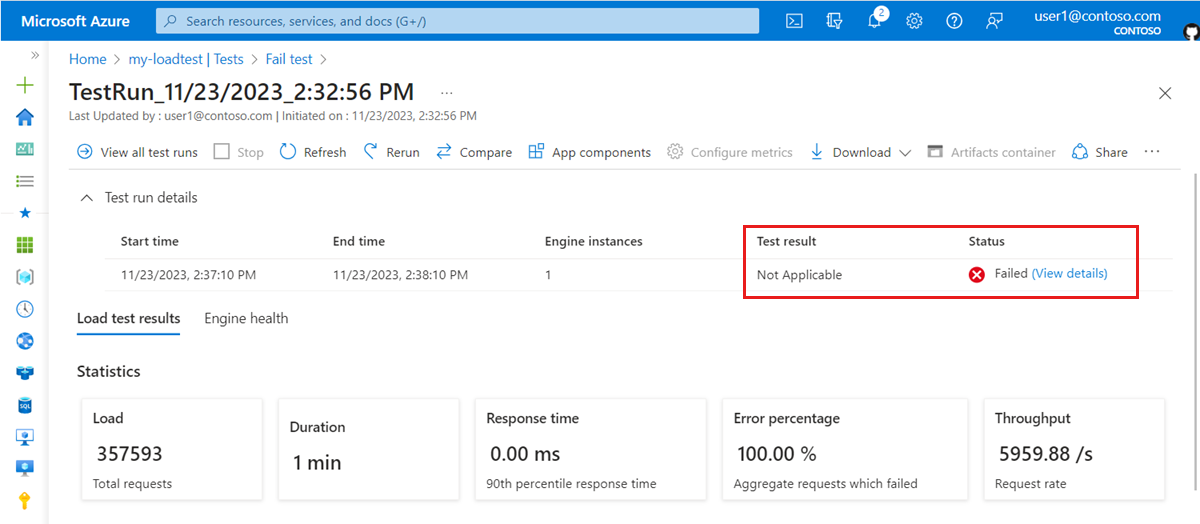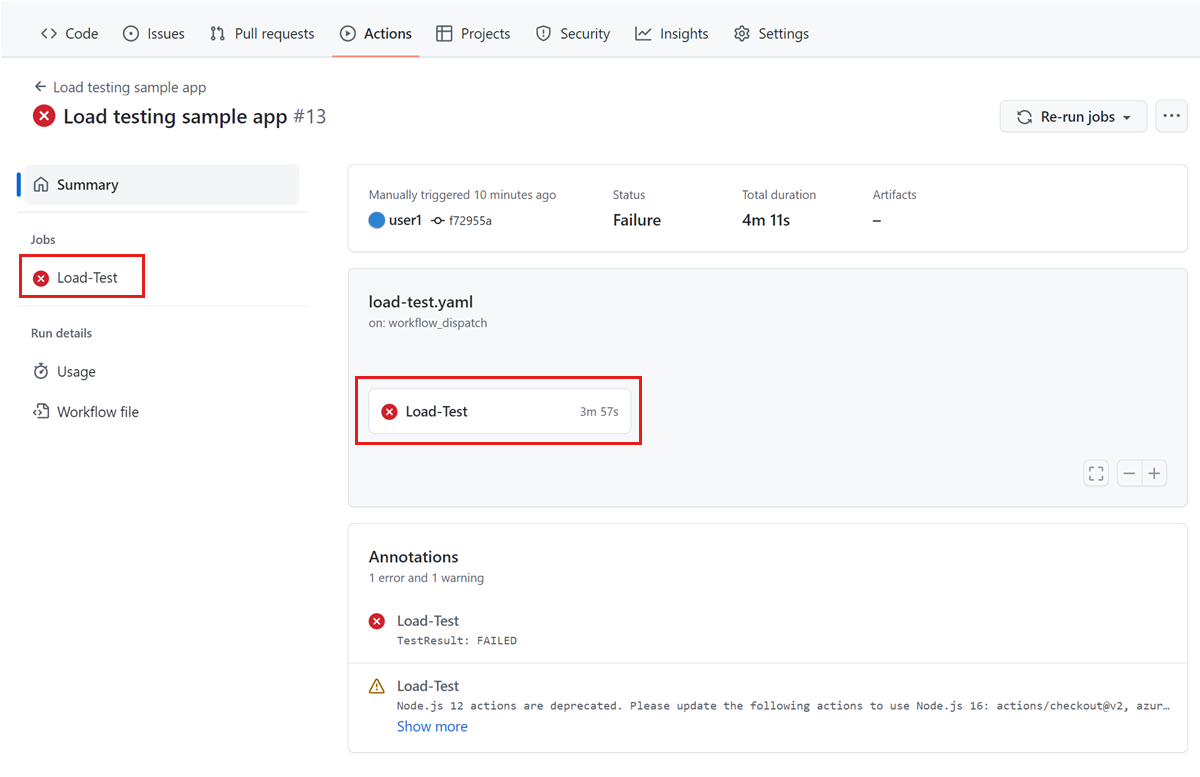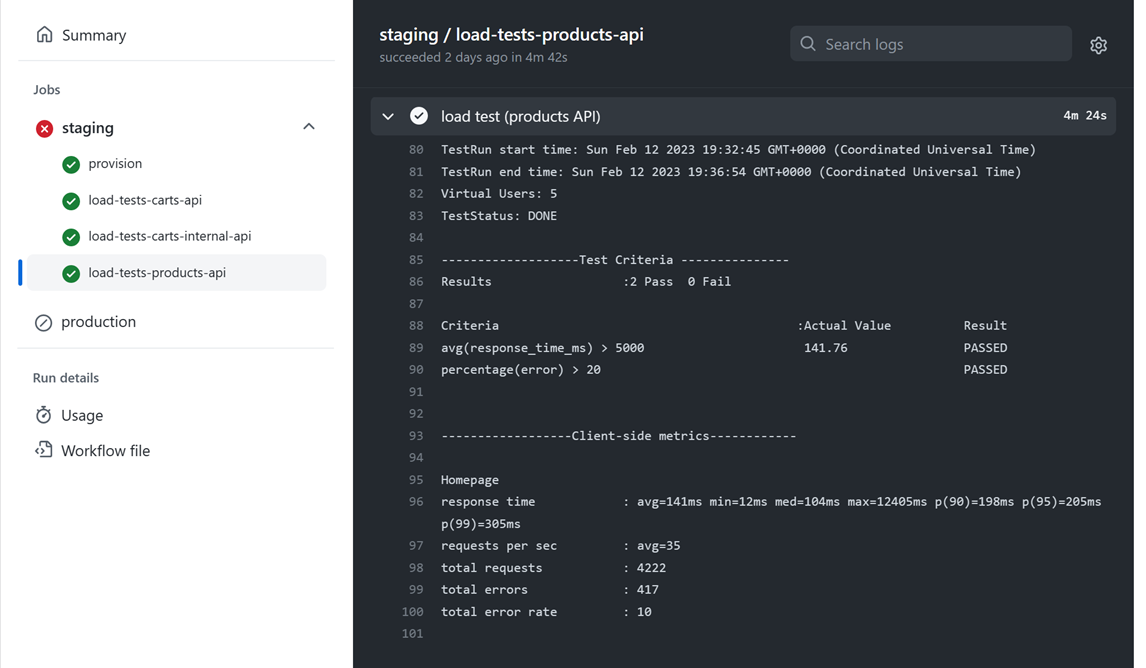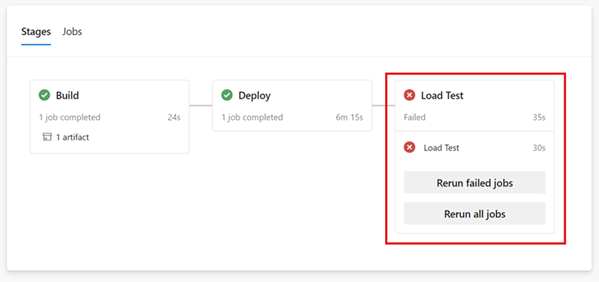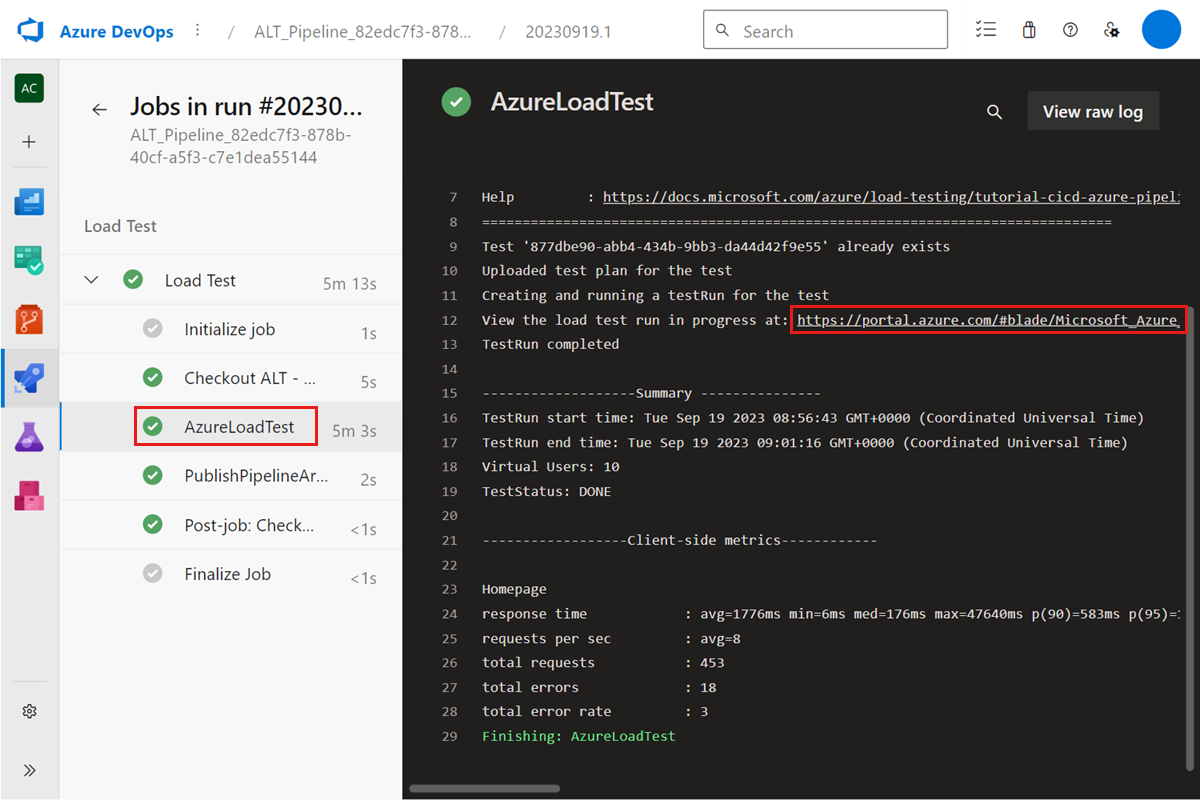Sikertelen terheléstesztek diagnosztizálása az Azure Load Testingben
Ebből a cikkből megtudhatja, hogyan diagnosztizálhatja és háríthatja el a sikertelen terheléses teszteket az Azure Load Testingben. Az Azure Load Testing számos lehetőséget kínál a sikertelen terheléses tesztek kiváltó okának azonosítására. Használhatja például a terhelésteszt-irányítópultot, vagy letöltheti a teszteredményeket vagy a teszt naplófájljait egy részletes elemzéshez. Másik megoldásként konfiguráljon kiszolgálóoldali metrikákat az alkalmazásvégponttal kapcsolatos problémák azonosításához.
Az Azure Load Testing két mutatót használ a terheléses tesztek eredményének meghatározásához:
Tesztállapot: azt jelzi, hogy a terhelési teszt sikeresen elindulhatott-e, és a tesztszkriptet a végéig futtatta-e. A teszt állapota például sikertelen, ha hiba történt a JMeter-tesztszkriptben , vagy ha az automatikus figyelő megszakította a terheléstesztet, mert túl sok kérés meghiúsult.
Teszteredmény: a teszt sikertelenségére vonatkozó feltételek kiértékelésének eredményét jelzi. Ha a teszt sikertelenségére vonatkozó feltételek közül legalább egy teljesült, a teszt eredménye Sikertelen értékre van állítva.
A mutatótól függően más megközelítéssel azonosíthatja a teszthibák kiváltó okát.
Előfeltételek
- An Azure account with an active subscription. Ha még nincs Azure-előfizetése, kezdés előtt hozzon létre egy ingyenes fiókot.
- Egy azure-beli terheléstesztelési erőforrás, amely egy befejezett tesztfuttatással rendelkezik. Ha azure-beli terheléstesztelési erőforrást kell létrehoznia, tekintse meg a terhelésteszt létrehozását és futtatását.
Terheléses teszt eredményének meghatározása
A terheléses teszt eredményének lekéréséhez kövesse az alábbi lépéseket:
Nyissa meg a terheléstesztelési erőforrást az Azure Portalon.
Válassza a Tesztek lehetőséget a bal oldali panelen a tesztek listájának megtekintéséhez.
Válasszon ki egy tesztet a listából az adott teszt összes tesztfuttatásának megtekintéséhez.
A tesztfuttatások listája a Teszt eredménye és a Teszt állapot mezőit jeleníti meg.
Másik lehetőségként válasszon ki egy tesztfuttatást a tesztfuttatás terhelési teszt irányítópultjának megtekintéséhez.
Tesztelési hibák diagnosztizálása
A terheléstesztelési hibák diagnosztizálásához más megközelítést is használhat, attól függően, hogy az Azure Load Testing képes volt-e futtatni és befejezni a tesztszkriptet.
A terheléses teszt nem fejeződött be
Ha a terhelési teszt nem fejeződik be, a tesztfuttatás tesztállapota Sikertelen értékre van állítva.
A terheléses teszt végrehajtása több okból is meghiúsulhat. Példák arra, hogy miért nem fejeződik be egy terheléses teszt:
- Hibák vannak a JMeter tesztszkriptben.
- A tesztszkript olyan JMeter-funkciókat használ, amelyeket az Azure Load Testing nem támogat. Ismerje meg a támogatott JMeter-funkciókat.
- A tesztszkript egy olyan fájlra vagy beépülő modulra hivatkozik, amely nem érhető el a tesztmotor-példányon.
- Az automatikus beállítás megszakította a terheléstesztet, mert túl sok kérés meghiúsult, és a hibaarány meghaladja a küszöbértéket. További információ az Azure Load Testing automatikus funkciójáról.
A következő lépésekkel diagnosztizálhatja a nem befejezett teszteket:
- Ellenőrizze a hiba részleteit a terheléstesztelési irányítópulton.
- Töltse le és elemezze a tesztnaplókat a JMeter-tesztszkript hibáinak azonosításához.
- Töltse le a teszt eredményeit az egyes kérésekkel kapcsolatos problémák azonosításához.
A terhelési teszt befejeződött
Előfordulhat, hogy a terhelési teszt a tesztszkriptet a végéig futtatja (a teszt állapota Kész), de előfordulhat, hogy nem felel meg az összes teszt sikertelenségi feltételének. Ha a tesztelési feltételek közül legalább egy nem felelt meg, a tesztfuttatás teszteredménye Sikertelen értékre van állítva.
Az alábbi lépésekkel diagnosztizálhatja, hogy egy teszt nem felel meg a tesztelési feltételeknek:
- Tekintse át a teszt sikertelenségére vonatkozó feltételeket a terheléstesztelési irányítópulton.
- Tekintse át a mintavevő statisztikáit a terheléstesztelési irányítópulton, hogy tovább azonosíthassa, hogy a tesztszkript mely kérései okozhatnak problémát.
- Tekintse át az ügyféloldali metrikákat a terheléstesztelési irányítópulton. Ha szeretné, a szűrővezérlők használatával szűrheti a diagramokat egy adott kérelemre.
- Töltse le a teszt eredményeit az egyes kérések hibainformációinak lekéréséhez.
- Ellenőrizze a tesztmotor állapotmetrikáit a tesztmotorok lehetséges erőforrás-versengésének azonosításához.
- Igény szerint alkalmazásösszetevőket adhat hozzá, és figyelheti a kiszolgálóoldali metrikákat az alkalmazásvégpont teljesítménybeli szűk keresztmetszeteinek azonosításához.
Apache JMeter-feldolgozói naplók letöltése a terhelési teszthez
Terhelésteszt futtatásakor az Azure Load Testing tesztmotorjai végrehajtják az Apache JMeter-tesztszkriptet. A terhelési teszt során az Apache JMeter részletes naplózást tárol a feldolgozó csomópont naplóiban. Ezeket a JMeter-munkavégző naplókat az Azure Portalon minden tesztfuttatáshoz letöltheti. Az Azure Load Testing minden tesztmotor-példányhoz létrehoz egy feldolgozói naplót.
Megjegyzés:
Az Azure Load Testing csak a munkavégző naplókkal vagy ERROR szinttel rendelkező WARN naplóüzeneteket rögzíti.
Ha például probléma van a JMeter-szkripttel, a terhelésteszt állapota sikertelen. A munkavégző naplókban további információkat találhat a probléma okáról.
Az Azure Load Testing tesztfuttatásának feldolgozói naplóinak letöltéséhez kövesse az alábbi lépéseket:
Az Azure Portalon nyissa meg az Azure Load Testing-erőforrást.
Válassza a Tesztek lehetőséget a tesztek listájának megtekintéséhez, majd válassza ki a terheléses tesztet a listából.
A tesztfuttatások listájában válasszon ki egy tesztfuttatást a terhelésteszt-irányítópult megtekintéséhez.
Az irányítópulton válassza a Letöltés, majd a Naplók lehetőséget.
A böngészőnek mostantól le kell töltenie egy tömörített mappát, amely tartalmazza az egyes tesztmotor-példányokhoz tartozó JMeter feldolgozó csomópont naplófájlt.

Bármely zip-eszközzel kinyerheti a mappát, és hozzáférhet a naplófájlokhoz.
A worker.log fájl segíthet diagnosztizálni a sikertelen terheléses teszt kiváltó okát. A képernyőképen láthatja, hogy a teszt egy hiányzó fájl miatt meghiúsult.

Kapcsolódó tartalom
- Megtudhatja, hogyan exportálhatja a terhelésteszt eredményét.
- Megtudhatja, hogyan figyelheti a kiszolgálóoldali alkalmazásmetrikákat.
- Megtudhatja, hogyan szerezhet részletes elemzéseket Azure-alkalmazás szolgáltatásalapú alkalmazásokhoz.
- Megtudhatja, hogyan hasonlíthat össze több terheléses tesztfuttatást.
Visszajelzés
Hamarosan elérhető: 2024-ben fokozatosan kivezetjük a GitHub-problémákat a tartalom visszajelzési mechanizmusaként, és lecseréljük egy új visszajelzési rendszerre. További információ: https://aka.ms/ContentUserFeedback.
Visszajelzés küldése és megtekintése a következőhöz: